最近の人々は、Facebook、Instagram、Twitter、WhatsApp、またはその他のAPPを使用して相互にメッセージを送信することに慣れていますが、テキストメッセージは依然として重要なコミュニケーション手段です。 重要な情報を送信するために、引き続きテキストメッセージを使用しています。 しかし、日常生活の中で誤ってテキストメッセージを削除することはよくあることです。 リセットされる可能性のあるAndroidおよびiOSデバイス上の広告テキストメッセージのメッセージを削除したい場合、人々は意図せずに重要なテキストメッセージを削除する可能性があります。 全体として、理由が何であれ、まだ必要なテキストメッセージを削除するのは腹立たしいことです。 それで、あなたがそのような問題に直面したとき、あなたのAndroidまたはiOSデバイスでどのように削除されたテキストメッセージを取得することができますか? 幸い、削除されたテキストメッセージを取得するためのさまざまなソリューションがあり、問題を解決できます。 重要なテキストメッセージを紛失したり削除したりした場合でも、動揺しないでください。チュートリアルの手順に従ってください。 この記事では、Android / iPhoneで削除されたテキストメッセージを取得するいくつかの方法を紹介しています。 ソリューションの詳細については、記事をご覧ください。 そして、デバイス上で削除されたテキストメッセージを取得するための最適なソリューションを選択できます。
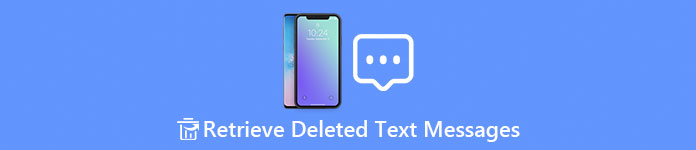
第1部:Androidで削除されたテキストメッセージを取得する方法
Android携帯電話を使用する多くの人は、テキストメッセージを削除するとそれらを取得する機会がなくなることを当然のことと考えているかもしれません。 答えは否定的です。 Android上でこれらの削除されたテキストメッセージは一定期間仮想空間に保存されます。これは一般のユーザーには見えません。 ここでは、Android上で削除されたテキストメッセージを簡単に取得できるようにする強力なツール、Android Data Recoveryをお勧めします。 Apeaksoft Android データ復元 まさにあなたの最良の選択です。 あなたはその公式ウェブサイトからこのツールをダウンロードすることができます。 そして、Android上でテキストメッセージを取得するためのステップバイステップのソリューションに従ってください。
ステップ1。 Apeaksoft Android Data Recoveryをダウンロードしてプログラムを起動します。 次に、Android携帯をコンピュータに接続します。これにより、コンピュータが自動的にスキャンされ、携帯が識別されます。

ステップ2。 携帯電話とコンピューターが正常に接続されている場合は、USBデバッグ用のポップアップウィンドウが表示され、[OK]を選択するだけです。
新しいウィンドウが通常どおり表示されない場合は、自分で開く必要があります。 まず、「設定」と入力し、「デバイスについて」と入力します。 その後、「ビルド番号」をXNUMX回タップします。 最後に、「設定」に戻って「開発者向けオプション」を選択すると、「USBデバッグ」オプションが表示されます。

ステップ3。 上記のすべてが完了したら、回復したいファイルの種類を選択できます。 ここでは、「メッセージ」の前にあるチェックボックスをオンにして、「次へ」ボタンをクリックするだけです。

ステップ4。 ツールは、あなたの携帯電話の関連情報を検索します。 あなたはそれらの名前、日付と情報でそれらの削除されたものを含むすべてのメッセージを見ることができます。 名前をクリックすると、右側のウィンドウに詳細が表示されます。
また、削除されていないメッセージは黒でマークされ、削除されたメッセージは赤でマークされます。 便利な[削除されたアイテムのみを表示する]ボタンをクリックすることもできます。これにより、削除されたテキストメッセージをすばやく見つけることができます。

ステップ5。 「回復」ボタンをクリックして、まだ取り戻したい削除済みメッセージの回復を開始します。 そして、あなたは今プログラムで削除したテキストメッセージを取得することができます。
あなたが注意を払う必要があることがもう一つあります。削除されたメッセージはCSVまたはHTMLのフォーマットでダウンロードすることができます。 ただし、メッセージの内容がより明確に表示されるため、HTMLが推奨形式になります。
第2部:iPhoneで削除されたテキストメッセージを取得する方法
削除されたテキストメッセージの取得は、iPhoneでも実行できます。 さらに、iPhoneには、削除されたテキストメッセージを復元して選択できる方法が他にもあります。一部のユーザーは、情報をiCloudまたはiTunesにバックアップおよび復元したいと考えています。 したがって、これらの削除されたテキストメッセージは、おそらくiCloudまたはiTunesのバックアップで見つけることができます。 次に、iPhone自体から削除されたテキストメッセージを取得する方法、iTunesバックアップまたはiCloudバックアップを含む、iPhoneでこれらの削除されたメッセージを取得する方法のXNUMXつの方法を紹介します。
これら3つの方法から最も適したものを選択できます。 同様に、私たちも同じツールを紹介するつもりです - Apeaksoft iPhone データ復元 あなたへ。 このツールを使用すると、iPhone上でテキストメッセージを選択的に取得できます。 そして、iPhoneのデータ復旧の助けを借りて、あなたはあなたのiPhone上のテキストメッセージを取得する方法の全体のプロセスを簡素化することが許可されています。 最も重要なのは、テキストメッセージ、写真、ビデオ、オーディオファイルなどのさまざまな種類のデータフォーマットをサポートすることです。 次の記事では、削除されたテキストメッセージを回復する手順を詳しく説明します。
方法1:iPhoneから削除したテキストメッセージを直接取得する方法
まず、iPhoneから削除されたテキストメッセージを直接取得する方法を見てみましょう。
ステップ1。 その公式サイトからApeaksoft iPhoneのデータ復旧をダウンロードして、お使いのコンピュータまたはMacにインストールしてください。 ソフトウェアを起動します。

ステップ2。 次に、ウィンドウの左側にXNUMXつのモードが表示されます。 最初のもの「iOSデバイスからの回復」を選択します。

ステップ3。 次に、iPhoneをUSBケーブルでコンピュータに接続します。 iPhoneがロックされている場合は、パスコードを入力してロックが解除されていることを確認してください。 接続に成功したら、iPhoneの画面で[信頼]ボタンをタップし、コンピューターの画面で[スキャンを開始]ボタンをクリックします。
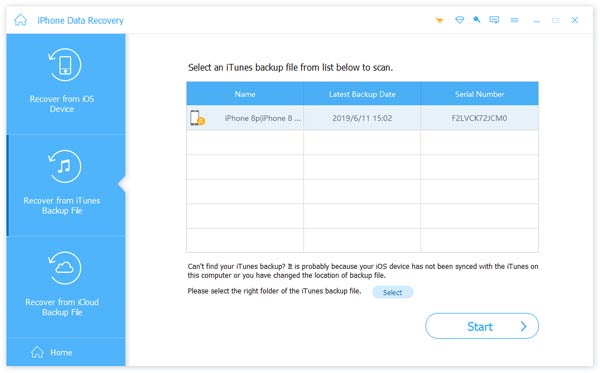
ステップ4。 スキャン後、iPhone上のすべてのデータがソフトウェアのウィンドウに表示され、すべてのデータがタイプに応じて明確に分類されます。 「カテゴリ」、「バックアップファイル」、「削除済みファイル」が表示されます。 「メッセージ」オプションを選択すると、削除されたメッセージを含むすべてのメッセージを表示できます。

ステップ5。 「名前」リストで宛先の名前をクリックすると、ウィンドウの右側に詳細なコンテンツが表示されます。 次に、取得したいテキストメッセージにチェックマークを付け、[復元]ボタンをクリックすると、iPhone用に削除されたテキストメッセージを適宜取得できます。 それはまたあなたがすることを可能にします iPhoneで最近削除された写真を復元する 簡単に。

方法2:iTunesのバックアップから削除されたテキストメッセージを取得する方法
iTunesはiPhoneユーザーにとって非常に便利なシステムです。 人々は自分のiPhoneをiTunesに同期させてバックアップする。 男は、曲、指輪、電子書籍、写真、ビデオなど、iTunes上のすべてのものをバックアップできます。 もちろん、テキストメッセージはバックアップすることができます。 人々が新しいiPhoneを使用したいとき、またはiPhoneを不注意にフォーマットしたときは、以前にバックアップしたことがあれば、iTunesから現在使用しているiPhoneに以前の情報を取得できます。 そのようなことは、人々がいくつかの重要なテキストメッセージを削除するかもしれないということが起こりました。 幸いなことに、それらは削除されたメッセージをバックアップから回復することができます。 しかし、どうですか? iTunesのバックアップからテキストメッセージを取得するにはどうすればよいですか。 我々はあなたにソフトウェアApeaksoft iPhoneのデータ復旧を使用してそれらを次に取得する方法を示すつもりです。
ステップ1。 Apeaksoft iPhone DataRecoveryをダウンロードして起動します。 インターフェイスの左側にはXNUMXつのモードがあります。 XNUMX番目の「iTunesバックアップファイルからの回復」を選択します。 次に、iTunesによって保存されたすべてのバックアップをリストに表示できます。
このオプションを選択できるのは、以前にiTunesにバックアップしたことがあるときだけです。

ステップ2。 インターフェイスの右側には、iPhoneがこのコンピュータのiTunesと同期されているすべてのバックアップファイルが表示されていました。 必要なものを選択し、[スキャンの開始]ボタンをクリックします。
バックアップファイルが見つかった場合は、2つの理由が考えられます。このコンピュータでiPhoneをiTunesと同期しなかった。 またはバックアップの場所を変更しました。

ステップ3。 Apeaksoft iPhone Data Recoveryは、選択したファイルを非常に短時間でスキャンします。 あなたは長く待つことはありません。 バックアップファイル内のすべては、タイプに従ってソートされます。 「メッセージ」が必要な項目を選択するだけです。
ステップ4。 その後、インターフェースはバックアップ内のすべてのメッセージを表示します。 テキストメッセージが多すぎて、どれが削除されたのかわからない場合はどうなりますか。 実際にはインターフェイスの上部にスイッチがあります。 オンにすると、削除されたテキストメッセージのみが表示されます。 宛先の名前をクリックすると、インターフェースの右側にテキストメッセージの詳細な内容を表示できます。

ステップ5。 取得したい削除済みメッセージを選択し、「回復」ボタンをクリックします。 その後、情報は再びiPhoneに表示されます。
方法3:iCloudバックアップから削除されたテキストメッセージを取り出す方法
iCloudはアップルが提供するクラウドサービスで、5GBクラウドストレージスペースを提供します。 小さいiPhoneメモリまたは不十分なiPhoneメモリを持つユーザは、いくつかの重要な情報をiCloudにアップロードします。 人々は必要なときにそれらをダウンロードすることができます。 以前にiCloudでバックアップを作成していて、いくつかの重要なテキストメッセージを誤って削除してしまった場合は、このチュートリアルに従って自分で作成してください。
ステップ1。 ApeaksoftiPhoneデータ復旧を起動します。 インターフェイスの左側にはXNUMXつのモードがあります。 XNUMX番目の「iCloudバックアップファイルからの回復」を選択します。
ステップ2。 まずiCloudにログインする必要があります。 Apple IDとパスワードを入力してください。
iPhoneをコンピュータに接続しないでください。更新や変更が発生する可能性があり、削除された情報が完全に削除されて復元できなくなる可能性があります。

ステップ3。 iCloudに正常にログインすると、すべてのiCloudバックアップファイルを表示できるようになります。 リストを確認し、名前または日付に応じて必要なものを選択し、右下隅にある[ダウンロード]ボタンをクリックします。

ステップ4。 次に、多くのボックスとオプションを備えたインターフェイスを確認できます。 各ボックスは、XNUMXつのタイプの情報に対応しています。 ここで「メッセージと連絡先」を選択し、チェックボックスをオンにします。 テキストメッセージのみをスキャンする場合は、[メッセージ]ボックスにのみチェックマークを付けることができます。 つまり、このタイプの情報のみがスキャンされて復元されます。

ステップ5。 「次へ」ボタンをクリックすると、Apeaksoft iPhone Data Recoveryはすべてのテキストメッセージを表示し、宛先の名前をクリックすると詳細なコンテンツを表示できます。 取得したい削除されたテキストメッセージを選択し、「回復」ボタンをクリックします。 ダウンロードが完了したら、削除したテキストメッセージが復元されているかどうかをiPhoneで確認できます。

ここにお見逃しなく 削除したiMessagesを復元.
結論:
重要なテキストメッセージを誤って削除すると、人々は怒ります。 さらに悪いことに、一部のビジネス関連情報は、作業にひどい影響を与えることさえあります。 ただし、この記事を読んだ後は、削除された情報を復元する方法をすでに知っていると思います。 次回、この問題や同じ種類の問題が発生した場合でも、簡単に解決できると考えています。
ただし、個人的には定期的にバックアップ作業を行うことをお勧めします。 バックアップを行ったことがない場合は、かなり前に削除された情報が返されることはほとんどありません。 したがって、最も安全な方法は、電話を定期的にバックアップすることです。 面倒だと思われる場合は、最も重要な情報をバックアップするだけです。 さらに、テキストメッセージを削除するときは、より慎重になる必要があります。 最後に、必要な情報を見つけて、損失を被らないことを願っています。










 iPhone データ復元
iPhone データ復元 iOS システム修復
iOS システム修復 iOS データ バックアップ&復元
iOS データ バックアップ&復元 iOS スクリーンレコーダー
iOS スクリーンレコーダー MobieTrans
MobieTrans iPhone 転送
iPhone 転送 iPhone データ消去
iPhone データ消去 WhatsApp 転送
WhatsApp 転送 iOS ロック解除
iOS ロック解除 フリー HEIC変換
フリー HEIC変換 iPhoneロケーションチェンジャー
iPhoneロケーションチェンジャー Android データ復元
Android データ復元 Android データ救出
Android データ救出 Android データ バックアップ&復元
Android データ バックアップ&復元 スマホ転送
スマホ転送 データ 復元
データ 復元 ブルーレイプレーヤー
ブルーレイプレーヤー Mac クリーナー
Mac クリーナー DVD 作成
DVD 作成 PDF 変換 究極
PDF 変換 究極 Windows パスワードリセット
Windows パスワードリセット 電話ミラー
電話ミラー 動画変換 究極
動画変換 究極 動画編集
動画編集 スクリーンレコード
スクリーンレコード PPT 動画 変換
PPT 動画 変換 スライドショー作成
スライドショー作成 無料ビデオコンバータ
無料ビデオコンバータ フリースクリーンレコーダー
フリースクリーンレコーダー フリー HEIC変換
フリー HEIC変換 無料ビデオ圧縮
無料ビデオ圧縮 無料PDF圧縮
無料PDF圧縮 無料オーディオコンバータ
無料オーディオコンバータ 無料オーディオレコーダー
無料オーディオレコーダー 無料ビデオジョイナー
無料ビデオジョイナー 無料画像圧縮機
無料画像圧縮機 無料背景消去
無料背景消去 無料画像アップスケーラー
無料画像アップスケーラー 無料透かし除去剤
無料透かし除去剤 iPhone スクリーンロック
iPhone スクリーンロック PicSafer
PicSafer パズルゲームキューブ
パズルゲームキューブ





